如何在 Slack 中创建和使用投票
已发表: 2022-11-13当您想从您的员工或团队成员那里收集意见时,为什么不尝试在 Slack 中进行民意调查呢? 如果您已经使用 Slack 进行通信,那么这是理想的位置。
虽然 Slack 不提供自己的投票功能,但您可以使用一些第三方应用程序。 这些使您可以设置民意调查并利用您可能会发现有用的额外功能。 以下是如何使用两个流行的功能齐全的应用在 Slack 中创建投票。
注意:您可以在 Slack 桌面应用程序或 Web 上使用以下说明。 除了提供的链接之外,您还可以从 Slack App Directory 获取应用程序。
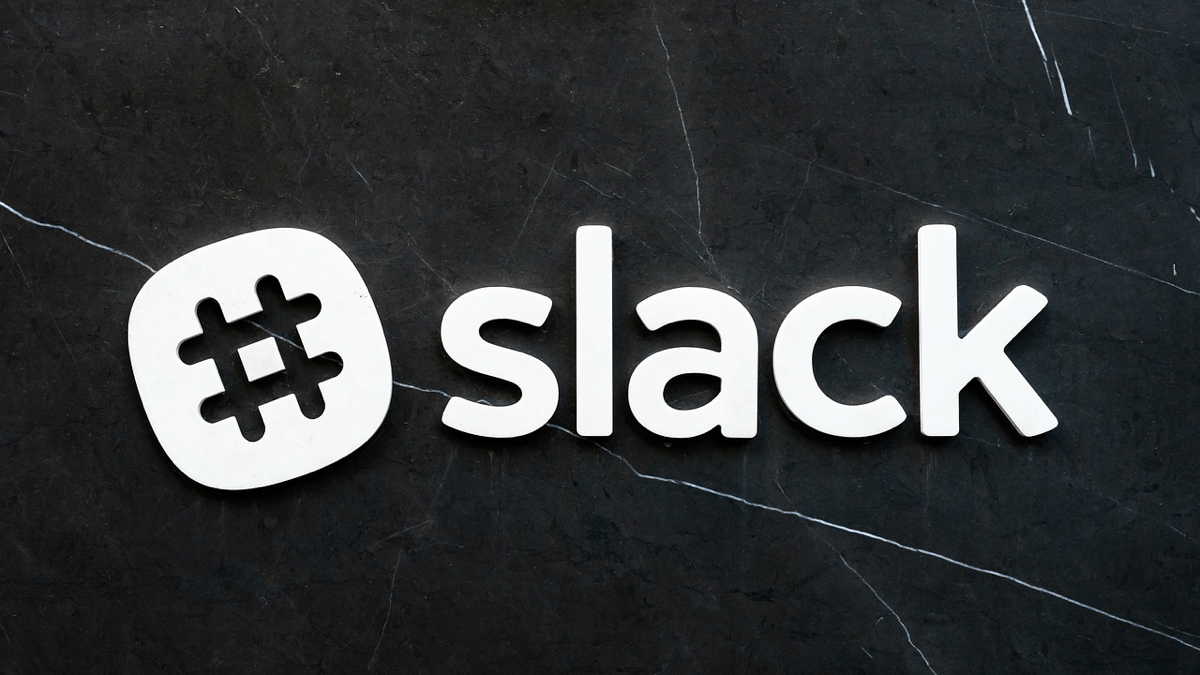
使用简单民意调查创建 Slack 民意调查
将 Simple Poll 添加到 Slack 后,在左侧菜单的“应用程序”部分中选择它或使用 Slack 快捷方式。
要查看投票模板,请在顶部的下拉列表中选择投票。 然后,您可以通过选择模板旁边的创建此投票来选择模板。 您也可以自定义您选择的模板,因此您不限于它提供的问题和答案选项。
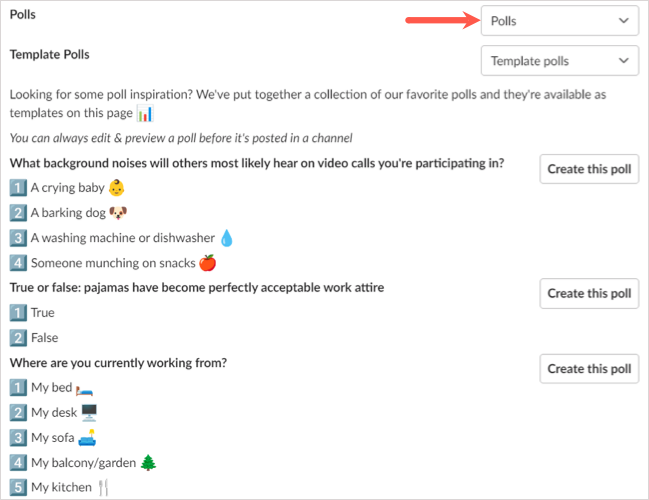
要从头开始创建投票,请选择顶部的创建投票。
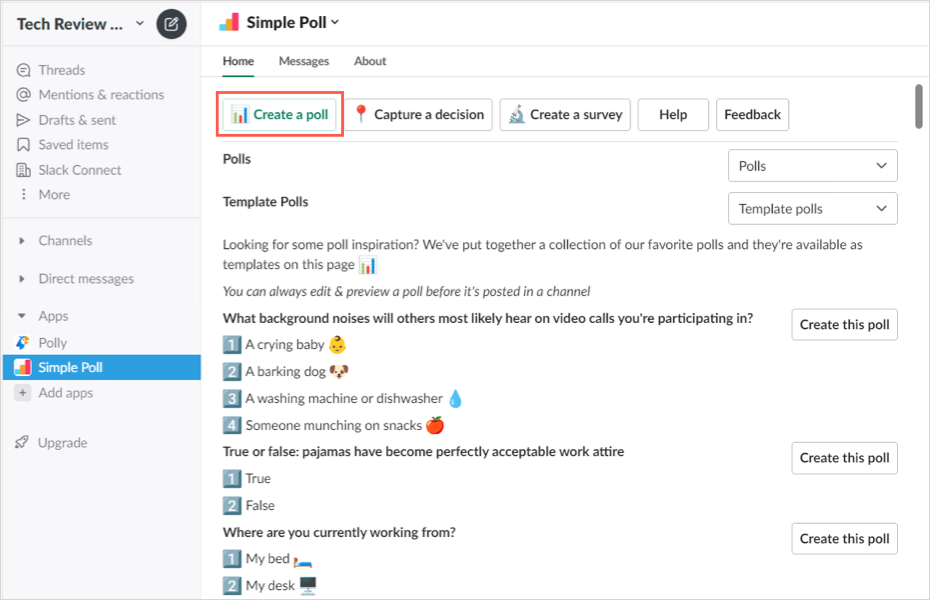
- 当 Create Poll 窗口打开时,首先选择一个 Slack 频道来发布您的投票。 然后,添加或自定义投票的问题或主题。
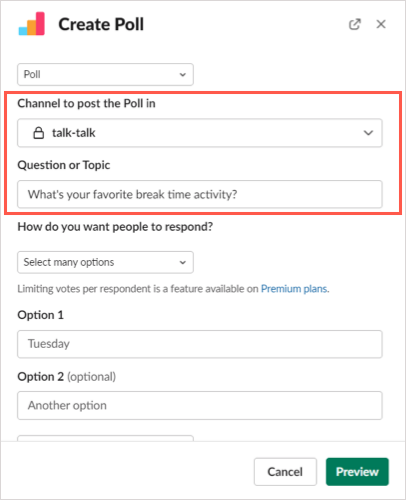
- 接下来,选择您希望其他人如何回应,您是否希望只允许一个答案或多个答案。 后者仅适用于付费计划。
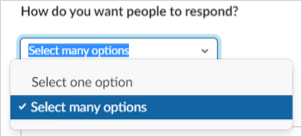
- 然后,添加或自定义每个答案选项。 您可以使用添加另一个选项按钮添加更多内容。
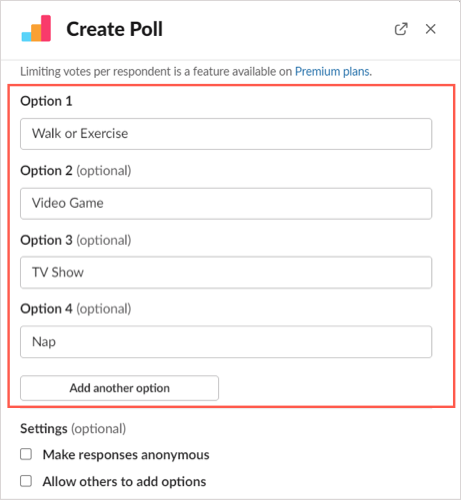
- 为投票设置这些项目后,您可以调整设置。 选中复选框以匿名回复或允许回复者根据需要添加更多选项。 您还可以使用相应的下拉框实时或在投票结束后显示投票结果。
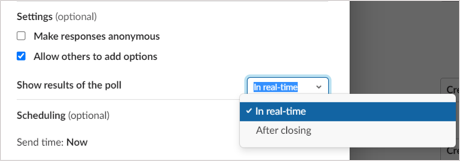
- 最后,您可以安排特定日期和时间的投票或立即发布。
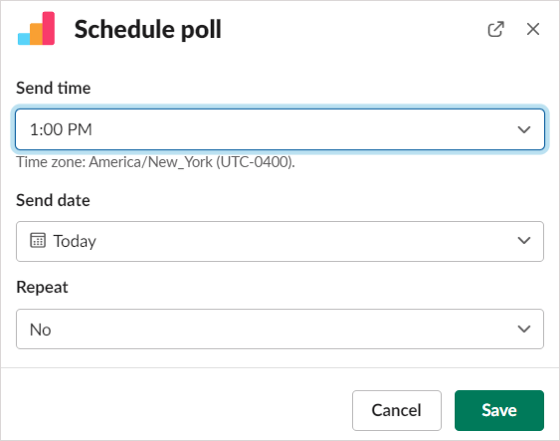
- 选择预览以查看您的投票的外观。 要进行更改,请选择返回,要发布或安排更改,请选择创建投票。
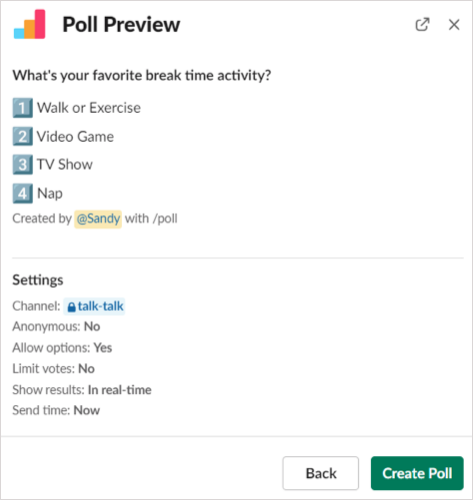
查看智能投票结果
设置民意调查时,您可以选择实时显示结果或如前所述在民意调查结束时显示结果。 如果您想保存结果,也可以将结果下载为 CSV 文件。
实时结果
要立即查看结果,只需在您发布投票的频道中查看投票。 如果您使用匿名投票,您将看到所选答案下方的用户名或复选标记。
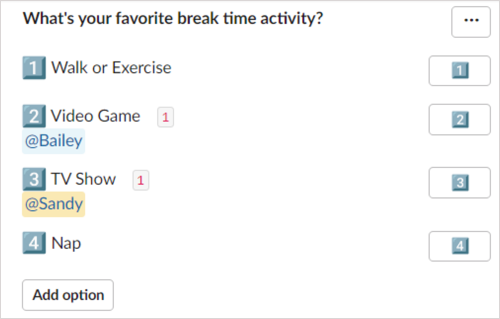
投票结束后的结果
要在关闭投票后查看结果,请选择投票右上角的三个点并选择Close Poll 。
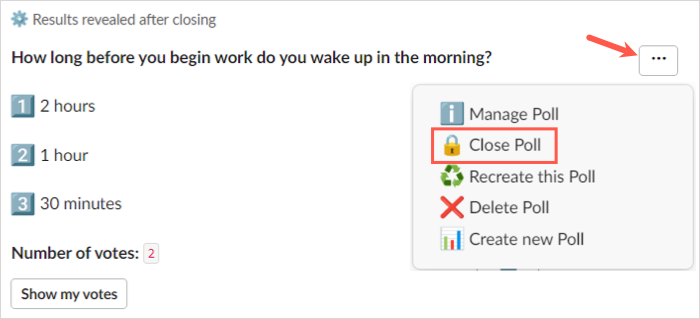
系统将要求您确认是否要关闭投票并显示结果。 选择是继续。
然后,您和频道中的其他人会在投票本身上看到带有用户名或复选标记的结果。
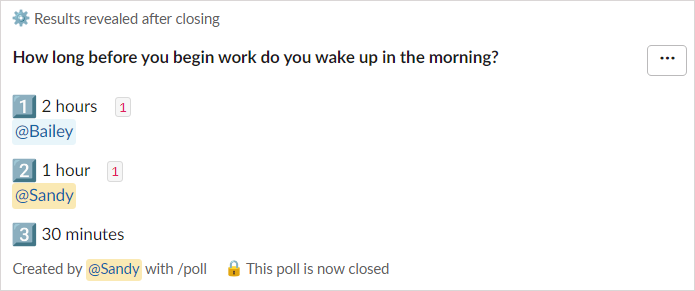
结果在一个文件中
要获取投票结果的 CSV 文件,请选择投票右上角的三个点并选择Manage Poll 。
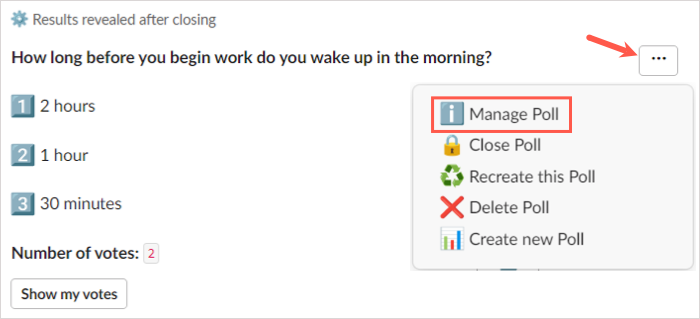
然后,在弹出窗口中选择导出结果。
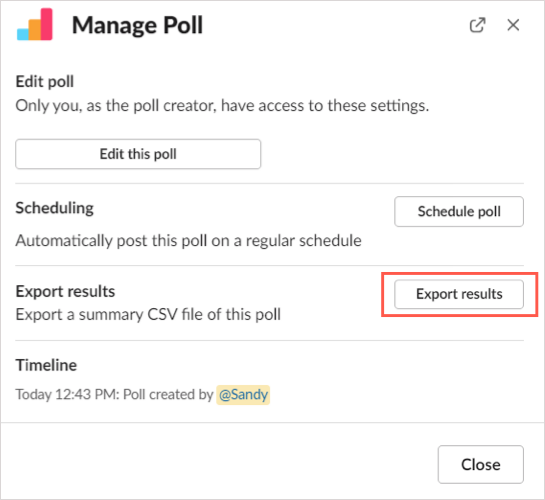
您将被定向到网络上的简单投票,结果将自动下载。 前往浏览器的默认下载文件夹以获取文件。
其他智能投票操作
除了创建和关闭投票之外,您还可以编辑、重新创建或删除投票。 选择投票右上角的三个点以选择其中一项操作。
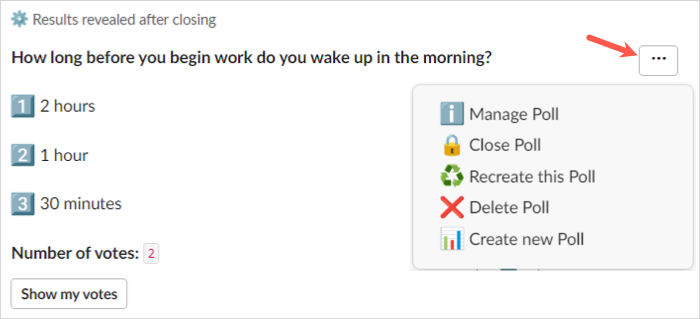
- 管理投票:编辑投票、更改日程或导出结果。
- 重新创建此民意调查:复制民意调查,可选择对其进行更改,并将其作为新民意调查发布。
- 删除投票:从频道中删除投票及其结果。 警告:不会要求您确认,因此请确保在选择此操作之前要删除投票。
您还可以使用网络上的智能投票仪表板。 要访问您的仪表板,请在 Slack 中选择Smart Poll应用程序,前往右上角的About选项卡,然后选择App Homepage 。

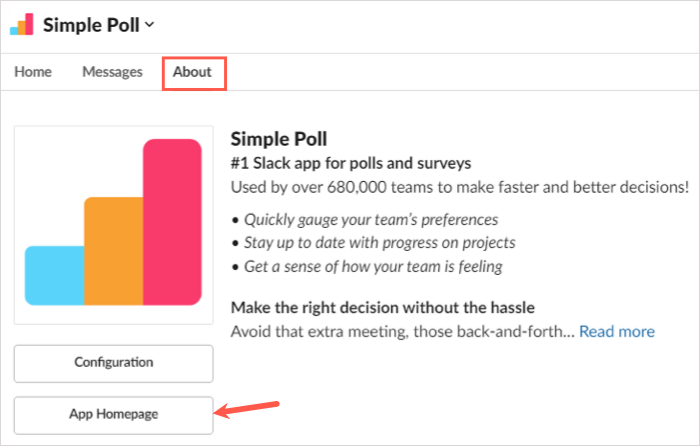
使用您用于添加 Slack 应用程序的帐户登录,然后查看您的投票选项、调查和设置。
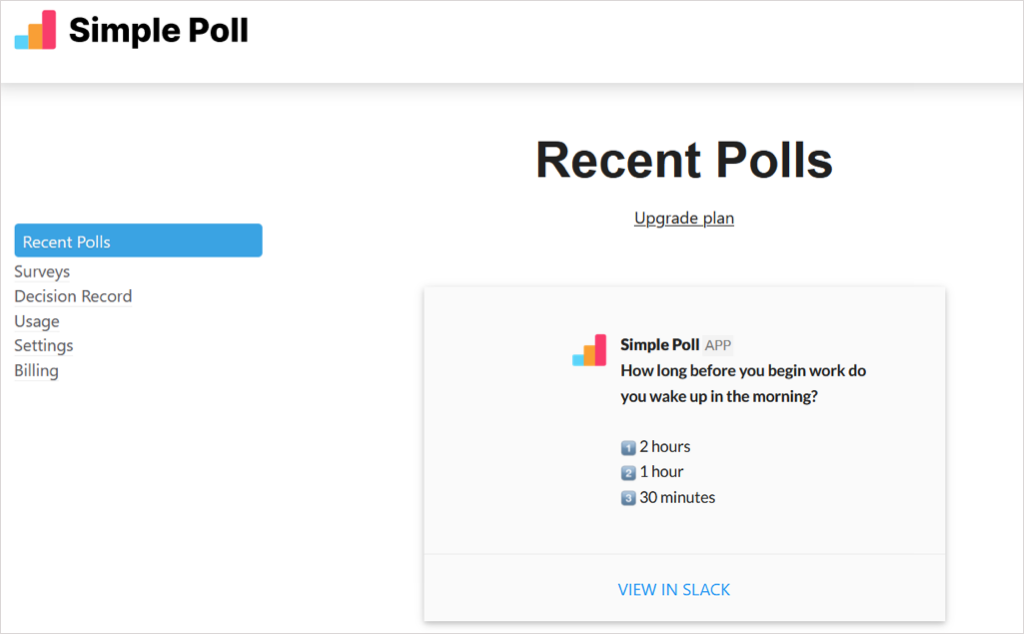
请注意,Smart Poll 的免费计划不提供某些功能。
使用 Polly 创建 Slack 民意调查
将 Polly 添加到 Slack 后,在左侧菜单的“应用程序”部分或使用 Slack 快捷方式选择它。 在以下屏幕顶部附近,选择Create a Polly 。
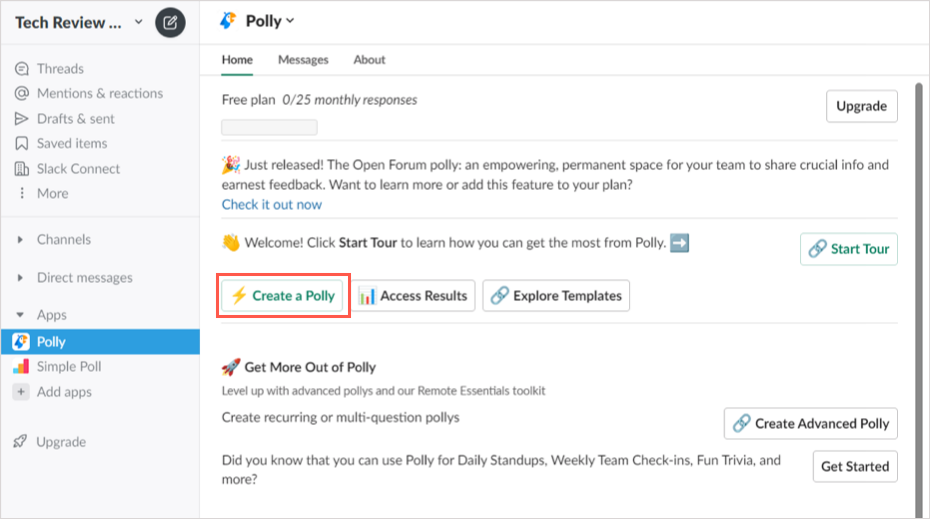
要快速启动民意调查,您可以选择受众、查看民意调查模板或从头开始创建民意调查。
如果您选择受众,您会在此之后看到另一个或两个提示以缩小选项范围。 如果您看到想要的投票,请选择右侧的使用。
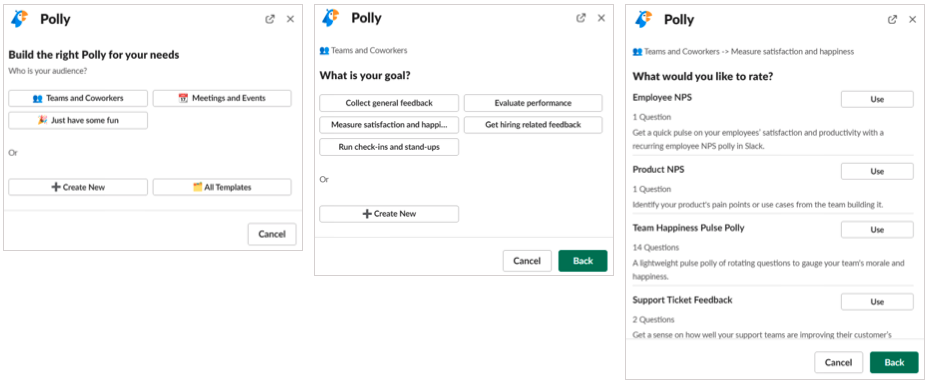
如果要查看模板,则可以使用顶部的快速搜索或按类别查看选项。 找到所需模板后,选择右侧的使用。
当您选择这些受众驱动或类别模板之一时,您可以自定义投票选项并重新排列问题(如果您有多个)。
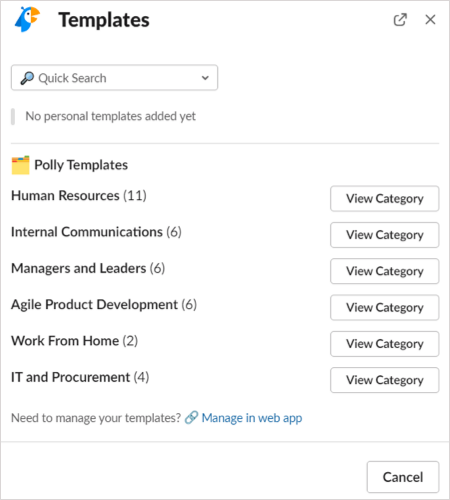
- 要从头开始创建投票,请在弹出窗口中选择该选项。 然后,写下您的投票问题并选择问题类型,例如多项选择、同意/不同意、开放式或数字评分量表。
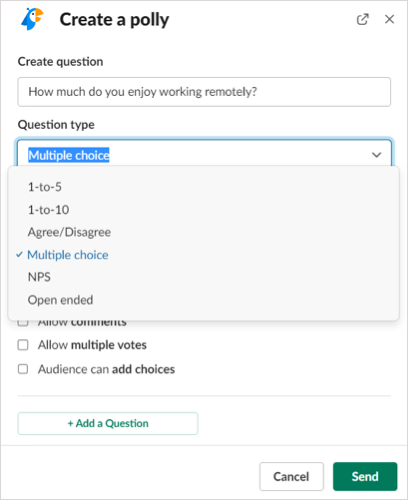
- 然后,根据您选择的问题类型输入答案选项。 或者,您可以选中所需的复选框、评论、多票以及添加选项的能力。 选择确认问题。
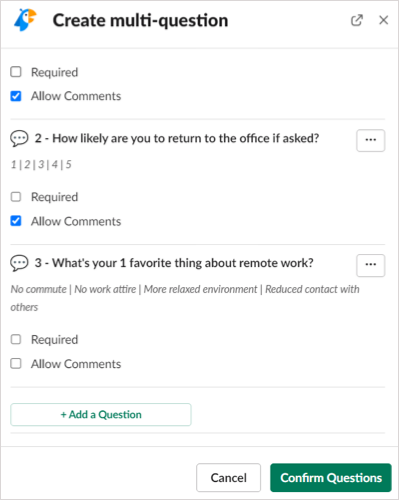
- 接下来,选择您要发布投票的 Slack 频道,或选中该框以将其作为直接消息发送。
- 对于某些问题类型,您还有其他选项,例如日程安排、匿名回复以及何时显示结果,请选择设置或日程安排以调整这些选项。
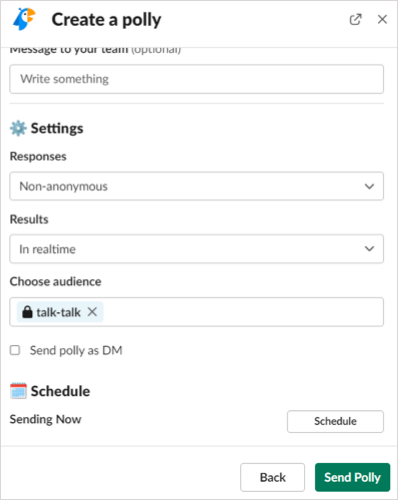
- 完成投票的所有设置后,选择发送或发送 Polly以发布它。
查看 Polly 结果
根据您设置投票的方式,您可以实时显示结果或在投票结束时显示结果,如上所述。 如果您升级到付费计划,您还可以下载包含结果的 CSV 文件。
实时结果
要查看结果,请在您发布投票的频道中查看投票。 您将看到答案下方的 Slack 用户名或其他指示符,具体取决于匿名回复的问题类型。
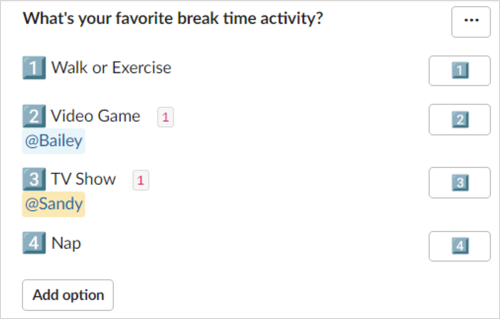
投票结束后的结果
要在关闭投票后查看结果,您可以手动关闭它或等待 Polly 在一周内完成。
要自行关闭投票,请选择右上角的三个点并选择Settings 。 选择关闭并确认。
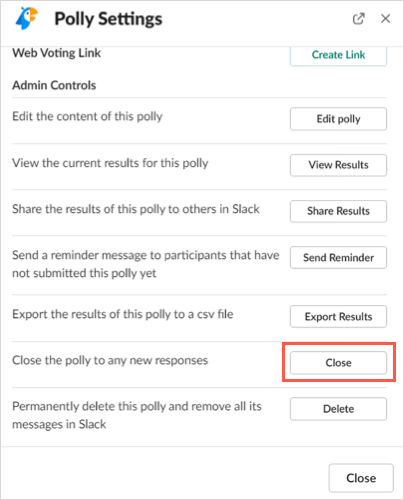
然后,您将在带有投票的频道中看到结果。 如果您允许 Polly 自动关闭投票,您将在投票关闭后看到结果显示在您发布投票的同一频道中。
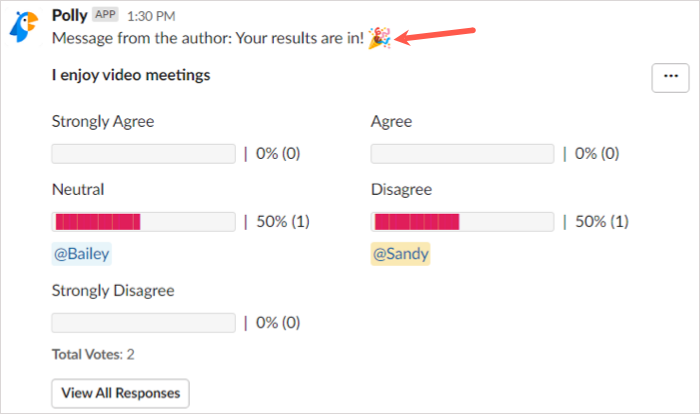
其他 Polly 操作
除了创建和关闭投票之外,您还可以编辑、重新打开或删除投票,就像使用智能投票一样。 选择投票右上角的三个点,然后选择Settings 。
然后,您将看到用于编辑投票、使用新结束日期重新打开已关闭投票以及删除投票的按钮。 选择您想要的操作并按照后续提示进行操作。
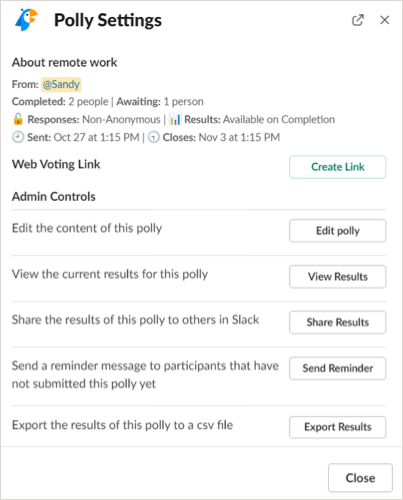
您还可以在网络上使用 Polly。 要访问 Polly 仪表板,请在 Slack 中选择Polly应用程序,转到顶部的About选项卡,然后选择App Homepage 。
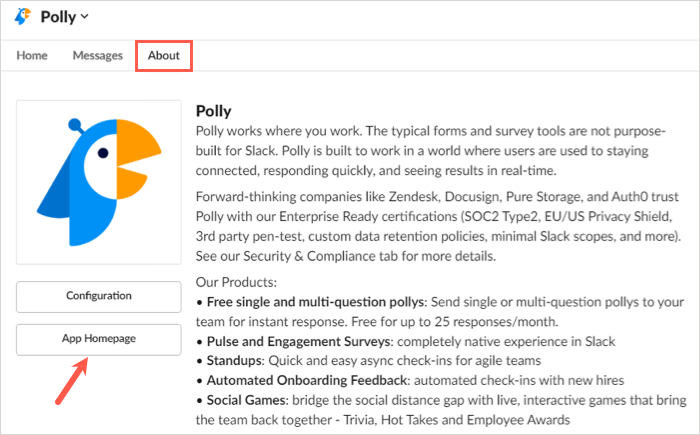
然后,使用您用于将应用程序添加到 Slack 并查看您的投票、活动和模板的帐户登录。

请注意,某些功能仅适用于 Polly 的付费计划。
使用这些应用程序在 Slack 中创建民意调查不仅简单,而且还很有趣。 无论您有一个严肃的、与业务相关的问题,还是一个有趣的、有趣的问题来提振士气,都可以试一试这些应用程序。
